在项目过程中,我们常常需要获取IP的所在地。而这一功能一般都是通过一些数据网站的对外接口来实现,这些接口一般情况下都是付费使用的。在这篇文章中我将记录,基于node.js的阿里云免费IP地址查询接口的使用。
1.购买服务
https://market.aliyun.com/products/57002003/cmapi010805.html?spm=5176.2020520132.101.9.R0owP9#sku=yuncode480500000
这是阿里云的一个AIP接口,点击上面链接后你会进入以下页面
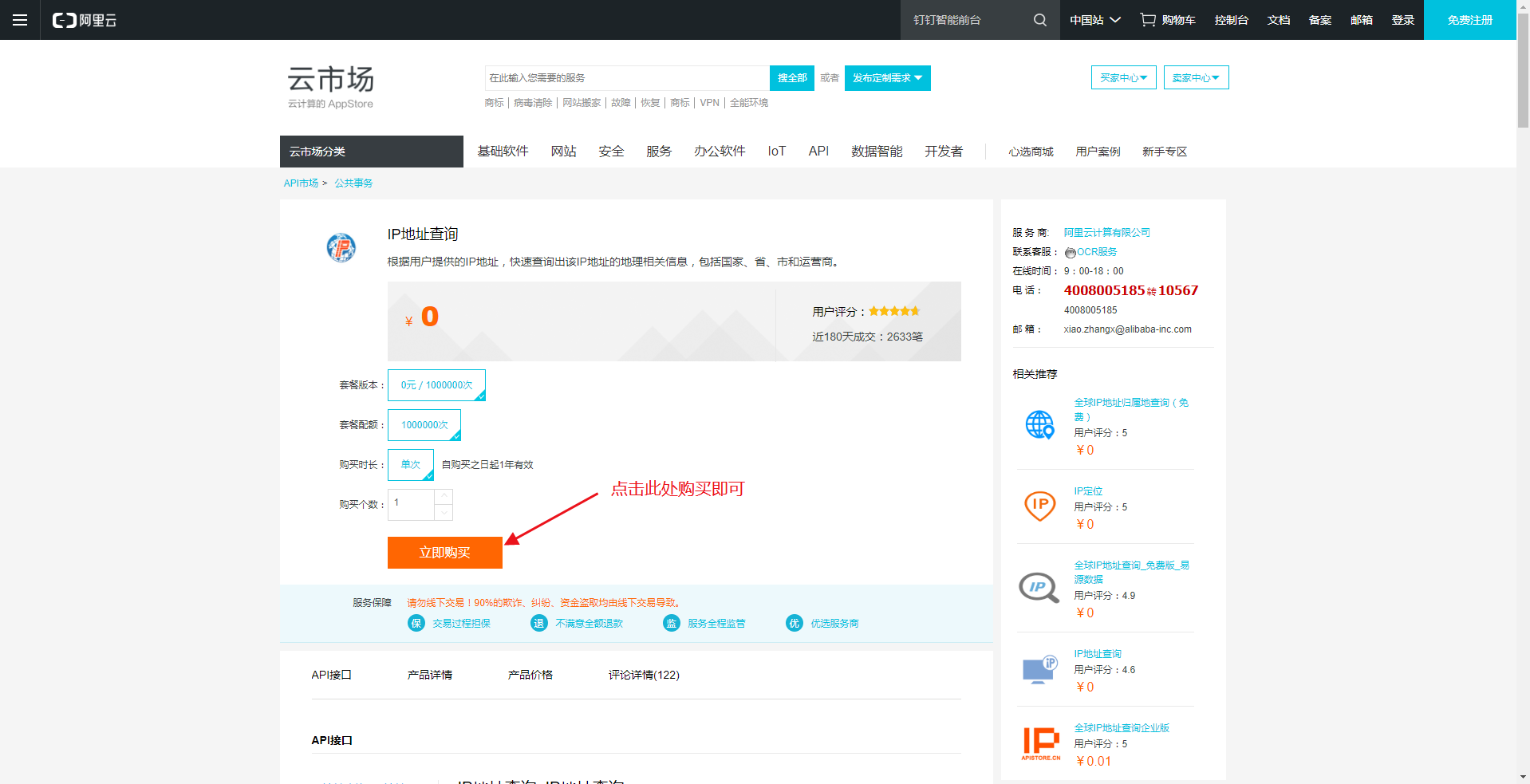
点击购买后,会让你登录。阿里云可以用淘宝账户登录,想来应该大家都有。并且这个API不要钱100万次查询,应该足够支撑所有的非商业用途了。
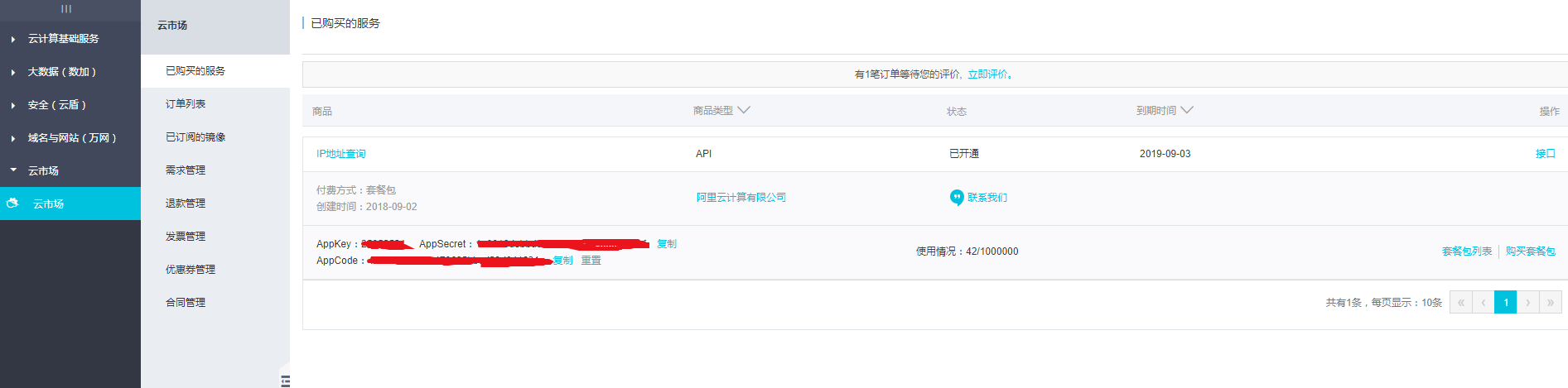
购买后在控制台的云市场中你可以找到这个订单,点击右侧的接口进入AIP使用教程界面
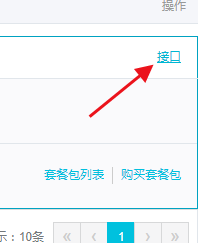
这里进去之后是刚才的购买页面,向下滑动就可以看到该API的使用方法
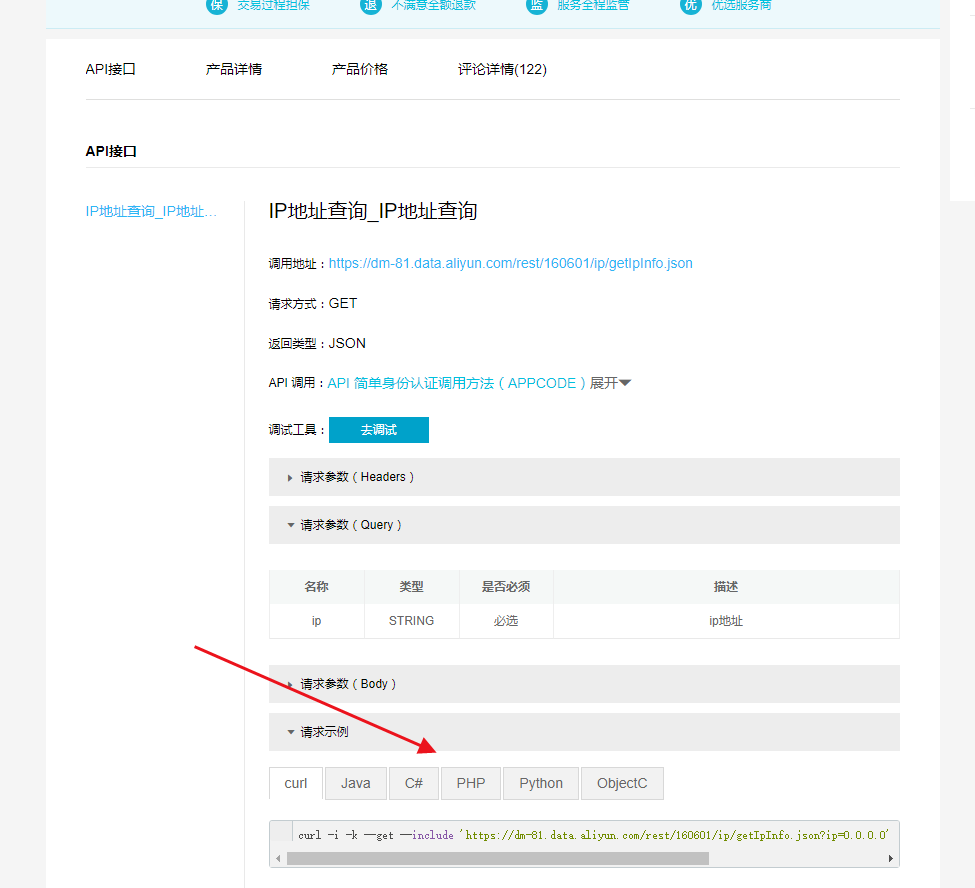
这里有各种语言的官方示例,当然意料之中的没有Node版,所以下方我将介绍Node的使用方法
2.搭建服务器
由于本文主题是使用该接口,所以如果搭建服务器有描述不清的地方请大家谅解。
这里我使用express搭建的服务器
先创建一个test文件夹
文件夹里有两个文件
第一个是test.js(服务器配置文件)
第二个是package.json(用于引入express模块)

1 //这里是测试文件test.js 2 3 const http = require('http'), 4 express = require('express'), 5 app = express(); 6 7 app.use('/',function (req,res) {//访问localhost所有的请求都会进入这里 8 res.send('服务器启动'); 9 }); 10 11 http.createServer(app).listen(80,'0.0.0.0');//创建服务器实例
{ "name": "test", "version": "1.0.0", "dependencies": { "express": "latest" } } //package.json
先在package.json中右键 npm install(cnpm也行)
我的编译器是webstorm(不一样的同学请按自己的来操作)
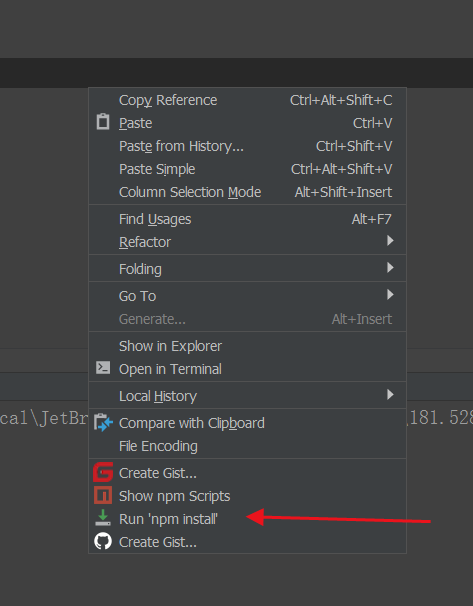
安装完成后就可以运行test.js了
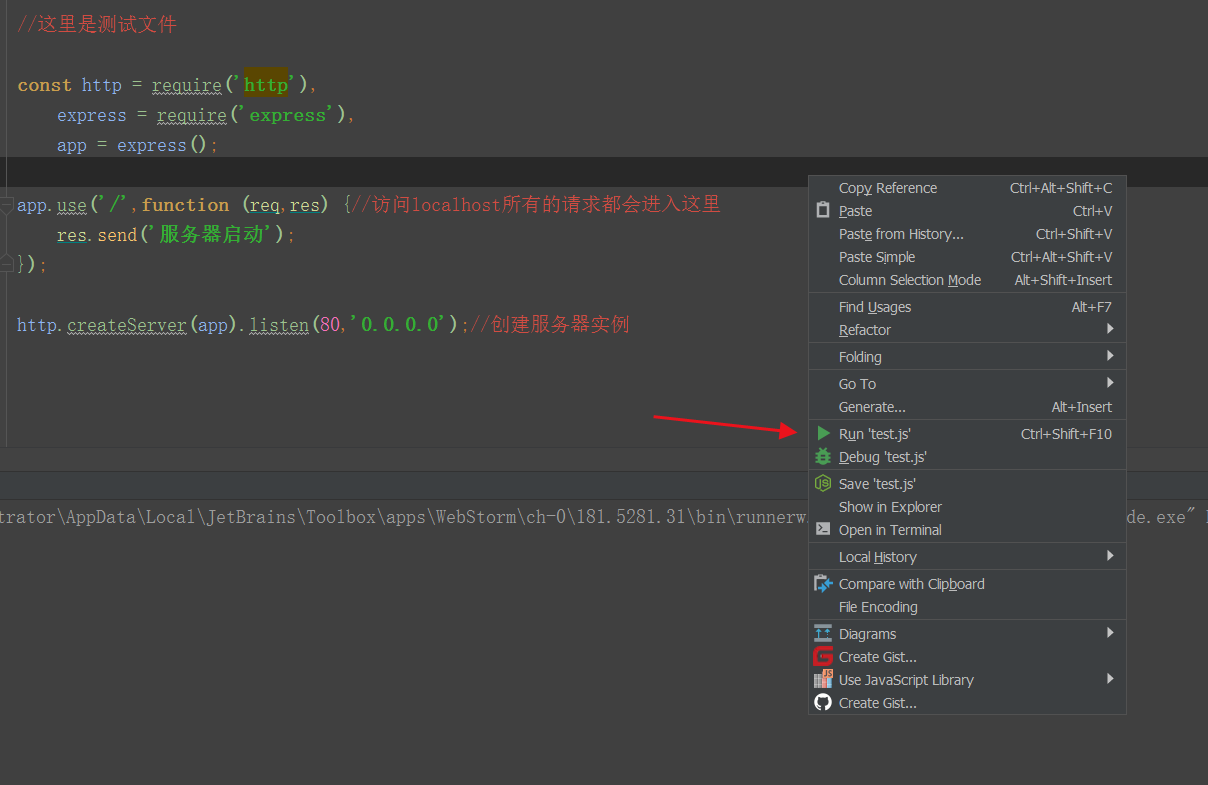
服务器启动后我们打开浏览器测试一下

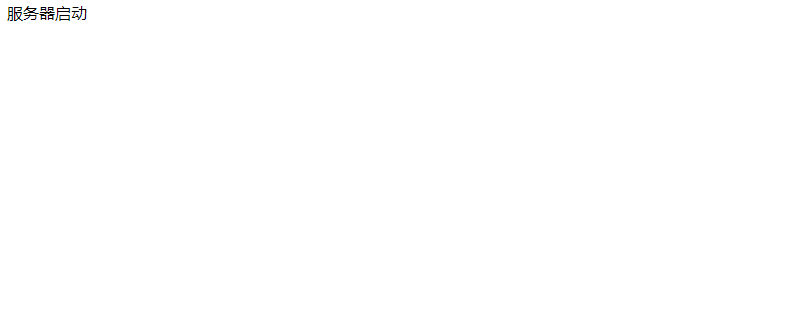
到这里服务器的搭建就完成了
下面进入Api的使用
3.Api接口的调用
在之前的官方页面中有个调试工具点进去你会看见

根据这个我们进行相关的配置
首先我们要引入https因为这个请求虽然是get但是要使用https(之前被这个卡了好久一直没有找到原因)
let option = { hostname:"dm-81.data.aliyun.com",//上图的接口域名 path:`/rest/160601/ip/getIpInfo.json?ip=${ip}`,//上图的path格式 在最后附上你要查询的IP地址(我这里是获取的用户的IP) headers:{//设置请求头 "Content-Type":"application/json; charset=utf-8", "Authorization": "APPCODE 这里是你阿里云中那个appcode", } };
appcode
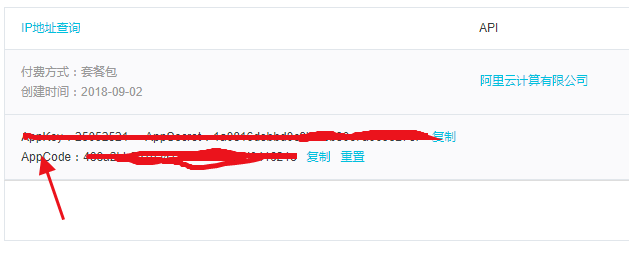
配置参数完成后就可以开始写https请求了
https.request使用方法与http.request 一致详情请见官网文档(http://nodejs.cn/api/http.html#http_http_request_options_callback)
let re = https.request(option,(Res)=>{//为了与外层的res区别故此处响应文件用Res
Res.setEncoding('utf8');
if(Res.statusCode===200){//若http状态码为200则请求成功
Res.on('data', (data) => {
res.send(data);//将接口返回的数据返回到页面上
});
}
});
re.on('error', (e) => {
console.error(`请求遇到问题: ${e.message}`);
});
re.end();
下面粘出完整代码(需要的同学拿走请注明出处 把appcode换成你自己的即可 创作不易望大家点点订阅 手动滑稽)
//这里是测试文件 const http = require('http'), https = require('https'), express = require('express'), app = express(); app.use('/',function (req,res) {//访问localhost所有的请求都会进入这里 let ip = req.headers['x-forwarded-for'] || req.connection.remoteAddress || req.socket.remoteAddress || req.connection.socket.remoteAddress; let option = { hostname:"dm-81.data.aliyun.com",//上图的接口域名 path:`/rest/160601/ip/getIpInfo.json?ip=${ip}`,//上图的path格式 在最后附上你要查询的IP地址(我这里是获取的用户的IP) headers:{//设置请求头 "Content-Type":"application/json; charset=utf-8", "Authorization": "APPCODE 你的appcode", } }; let re = https.request(option,(Res)=>{//为了与外层的res区别故此处响应文件用Res Res.setEncoding('utf8'); if(Res.statusCode===200){//若http状态码为200则请求成功 Res.on('data', (data) => { res.send(data);//将接口返回的数据返回到页面上 }); } }); re.on('error', (e) => { console.error(`请求遇到问题: ${e.message}`); }); re.end(); }); http.createServer(app).listen(80,'0.0.0.0');//创建服务器实例
然后我们再次访问 服务器那个页面返回结果如下(这里我是本地测试所以返回值为内网IP)

到这里就可以查到访问用户的IP所在地了
感谢浏览
欢迎大家一起探讨,共同进步